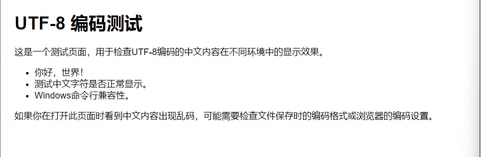Caddy使用
什么是 Caddy
Caddy 是一个开源的 Web 服务器,它以简单易用著称。与传统的 Web 服务器如 Apache 和 Nginx 相比,Caddy 设计的目标是提供一种更容易设置和维护的方式,来配置和管理 Web 服务。
为什么使用 Caddy 而不是 Nginx
首先需要强调的是,Nginx 的配置文件在我看来实在是有点过于繁琐了,我之前为了 MC 联机,使用 DDNSGO 绑定我本机的 IPV6 地址,然后因为我的域名没有备案,所以为了能不带端口访问,我又使用 Nginx 套了一层反向代理,那个配置文件写的我烦得要死,明明只是一个基础的反向代理都要写好多配置文件。
正好同时又了解到了 Caddy 和 OpenResty 这两个 HTTP 服务器,但是看了一下,OpenResty 的核心配置依旧是 Nginx,基于 Nginx 的服务器加上 Lua 拓展了一些别的功能,配置文件还是 Nginx 那套,难写得很,加上 OpenResty 我可以直接使用 1Panel 面板进行操作,所以命令行的 HTTP 服务器我最后选择了 Caddy
Caddy 相比 Nginx 的优势在于:
- 简单易用:配置文件使用
Caddyfile,简单好写,语法明确 - 自动化程度高:TLS 证书签发和域名解析等工作都可以自动化
- 部署简单:一个 Docker 容器就可以部署,或者直接
caddy run也可以启动 - 功能强大:虽然很多功能我依旧用不上,但是有就不错,比如反代,静态文件服务
- 社区和文档支持:Caddy 的官方文档已经是比较详细的了,Google 能搜到的解决办法也不少,而且整体社区比较年轻
安装
Caddy 的安装比较简单,我这里主要使用两种方式,一种是包管理器直接安装,后续使用命令行启动服务器,另一种是 Docker 容器部署
包管理器
我这里使用的是 Rocky Linux9.3,一个基于 CentOS 的衍生发行版,使用 DNF 和 YUM 作为包管理器,安装流程如下
- DNF
- YUM
# 安装 dnf-plugins-core 以确保支持 Copr 软件仓库
sudo dnf install -y dnf-plugins-core
# 启用 @caddy/caddy 的 Copr 仓库
sudo dnf copr enable --just-refresh -y @caddy/caddy
# 从启用的 Copr 仓库中安装 Caddy
sudo dnf install -y caddy
# 安装 yum-plugin-copr 以确保支持 Copr 软件仓库
sudo yum install -y yum-plugin-copr
# 启用 @caddy/caddy 的 Copr 仓库
sudo yum copr enable --just-refresh -y @caddy/caddy
# 从启用的 Copr 仓库中安装 Caddy
sudo yum install -y caddy
Docker 安装
直接执行
docker pull caddy
基于命令行的使用
API
如果我们是通用包管理器安装的 Caddy,那么此时我们可以直接在命令行执行caddy start
❯ caddy start
2024/10/17 15:18:49.825 INFO admin admin endpoint started {"address": "localhost:2019", "enforce_origin": false, "origins": ["//localhost:2019", "//[::1]:2019", "//127.0.0.1:2019"]}
2024/10/17 15:18:49.825 INFO serving initial configuration
Successfully started Caddy (pid=337262) - Caddy is running in the background
看到如下输出之后,说明 Caddy 已经运行在 2019 端口上,但此时配置文件是空白的,我们需要给他加载一个配置文件,我们这里使用官方的示例
curl localhost:2019/load \
-H "Content-Type: application/json" \
-d @- << EOF
{
"apps": {
"http": {
"servers": {
"hello": {
"listen": [
":2015"
],
"routes": [
{
"handle": [
{
"handler": "static_response",
"body": "Hello, world!"
}
]
}
]
}
}
}
}
}
EOF
然后我们使用浏览器访问 虚拟机地址:2015,

可以看到 HTTP 服务已经正常启动
Caddyfile
首先创建一个名位Caddyfile的文件,无拓展名
然后写入如下内容
# 定义一个虚拟主机,监听在 2077 端口
:2077 {
# 指定根目录为 /var/www/testsite/html
root * /var/www/testsite/html
# 启用文件服务器功能,允许访问该目录下的静态文件
file_server
}
然后创建网站根目录相关的内容
mkdir -p /var/www/testsite/html
echo '<html><body><h1>Hello, Caddy!</h1></body></html>' > /var/www/example.com/html/index.html
然后在拥有Caddyfile的目录下执行caddy start,此时我们访问虚拟机 IP:2077,可以看到

可以看到 HTTP 服务器已经成功启动
静态文件
Caddy 同样可以像 Python 的 http.server 模块一样,搭建一个临时的静态文件服务器
因为这个用处不是很大,使用场景也比较特殊,所以我这里只记录命令行的使用方法,其余的可以去官方文档了解
在终端中,切换到网站的根目录,然后执行
caddy file-server --listen :2033
然后再浏览器中打开地址:端口号查看网站
如果没有索引文件,例如index.html之类的文件的话,记得加上--browse切换成浏览文件模式,不然会无法访问
文件浏览模式如下
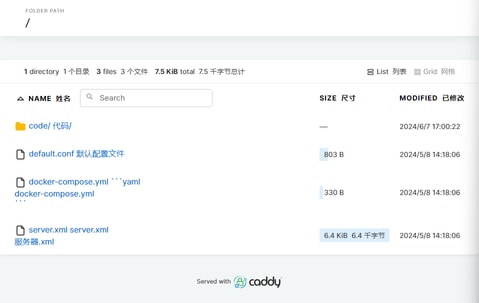
比 Python 自带的是要美观一点的,但这又不是纯粹的文件浏览模式,因为当你点击目录,而目录中有索引文件时,他还是会第一时间渲染出来,例如我们点击 code 文件夹,这里面放了一个index.html文件,就会被立刻渲染

而其中的别的文件则无法显示

基于 Docker 构建
使用 Docker 也可以创建一个 HTTP 服务器,我们按照上述的内容,先将 Caddy 的镜像拉取下来,我这里使用 Docker Compose 完成容器的搭建,因为我不太喜欢用 Docker Run
首先创建一个docker-compose.yml,然后写入官方推荐的示例
services:
caddy:
image: caddy:latest
restart: unless-stopped
ports:
- "80:80"
- "443:443"
- "443:443/udp"
volumes:
- ./Caddyfile:/etc/caddy/Caddyfile
- ./site:/srv
- caddy_data:/data
- caddy_config:/config
volumes:
caddy_data:
caddy_config:
然后将网站的静态文件放到/site文件夹中,容器启动之后他会被复制到容器中的/srv文件夹��中作为网站的根目录,然后再创建一个Caddyfile,放到compose文件同级目录下,然后执行
docker compose up -d
即可启动一个 caddy 的容器,然后访问地址即可